 Software-Tutorial
Software-Tutorial
 Computer Software
Computer Software
 So installieren Sie Treiber in Lenovo Driver Management - So installieren Sie Treiber in Lenovo Driver Management
So installieren Sie Treiber in Lenovo Driver Management - So installieren Sie Treiber in Lenovo Driver Management
So installieren Sie Treiber in Lenovo Driver Management - So installieren Sie Treiber in Lenovo Driver Management
PHP Editor Youzi zeigt Ihnen, wie Sie den Treiber in Lenovo Driver Management installieren. Lenovo Driver Management ist ein praktisches und schnelles Tool zur Treiberaktualisierung, mit dem Benutzer Gerätetreiber einfach verwalten können. Die Methode zur Installation von Lenovo Driver Management ist sehr einfach. Befolgen Sie einfach die folgenden Schritte, um die Treiberinstallation abzuschließen und Ihr Gerät auf dem neuesten Stand zu halten.
Öffnen Sie das auf Ihrem Computer installierte „Lenovo Driver Management“ und klicken Sie auf „One-Click Detection“.
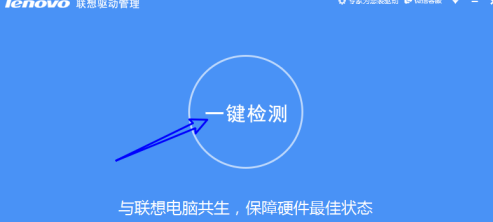
Klicken Sie dann auf „Installieren“.
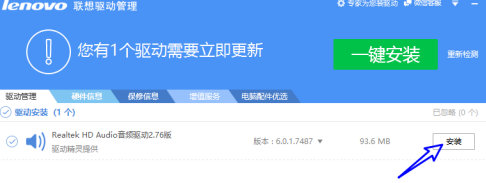
Wenn am Ende die Meldung „Installation abgeschlossen“ erscheint, können Sie die Software schließen.

Das obige ist der detaillierte Inhalt vonSo installieren Sie Treiber in Lenovo Driver Management - So installieren Sie Treiber in Lenovo Driver Management. Für weitere Informationen folgen Sie bitte anderen verwandten Artikeln auf der PHP chinesischen Website!

Heiße KI -Werkzeuge

Undresser.AI Undress
KI-gestützte App zum Erstellen realistischer Aktfotos

AI Clothes Remover
Online-KI-Tool zum Entfernen von Kleidung aus Fotos.

Undress AI Tool
Ausziehbilder kostenlos

Clothoff.io
KI-Kleiderentferner

Video Face Swap
Tauschen Sie Gesichter in jedem Video mühelos mit unserem völlig kostenlosen KI-Gesichtstausch-Tool aus!

Heißer Artikel

Heiße Werkzeuge

Notepad++7.3.1
Einfach zu bedienender und kostenloser Code-Editor

SublimeText3 chinesische Version
Chinesische Version, sehr einfach zu bedienen

Senden Sie Studio 13.0.1
Leistungsstarke integrierte PHP-Entwicklungsumgebung

Dreamweaver CS6
Visuelle Webentwicklungstools

SublimeText3 Mac-Version
Codebearbeitungssoftware auf Gottesniveau (SublimeText3)

Heiße Themen
 Ist es möglich, auf das Internet zuzugreifen, indem man das Netzwerkkabel direkt an den Computer anschließt?
Apr 25, 2024 am 08:30 AM
Ist es möglich, auf das Internet zuzugreifen, indem man das Netzwerkkabel direkt an den Computer anschließt?
Apr 25, 2024 am 08:30 AM
Ist es möglich, auf das Internet zuzugreifen, indem man das Netzwerkkabel direkt an den Computer anschließt? Wenn es sich um einen Desktop handelt, kann er nicht direkt verwendet werden. Sie müssen das Netzwerkfreigabecenter des Computers öffnen, die Adapterschnittstelle suchen und auf die Eigenschaften der Ethernet-Karte klicken. Öffnen Sie dann die Einstellungen, klicken Sie auf die Option „Konfiguration“, wählen Sie „Erweitert“ und suchen Sie nach Verbindungsgeschwindigkeit und Duplexmodus. Ändern Sie abschließend „Automatische Erkennung“ in „10M Duplex“ oder „10M Halbduplex“ und bestätigen Sie, dass ein Router vorhanden ist. Verbinden Sie den Computer mit einem Netzwerkkabel, um auf das Internet zuzugreifen Verbinden Sie die LAN-Schnittstelle des Computers und des Routers. Nach der Verbindung können Sie normal auf das Internet zugreifen, nachdem Sie überprüft haben, ob der Host online ist Solange alle Hardwaretreiber installiert sind, einschließlich des Netzwerkkartentreibers
 Huawei-Mobiltelefon über USB-Netzwerk mit Computer teilen
May 08, 2024 am 08:25 AM
Huawei-Mobiltelefon über USB-Netzwerk mit Computer teilen
May 08, 2024 am 08:25 AM
So verbinden Sie ein Huawei-Mobiltelefon über USB mit einem Computer, um auf das Internet zuzugreifen. Zuerst öffnen wir die Telefoneinstellungen und suchen nach „HDB“. Dann klicken wir, um „Mobile Network Sharing“ in „Mehr“ zu öffnen. Dann können wir im Popup-Fenster auf „USB-Freigabenetzwerk“ klicken, um es zu öffnen. Zusammenfassung: Verbinden Sie zunächst das Huawei-Mobiltelefon über das Datenkabel mit dem Computer. Öffnen Sie „Einstellungen“ auf Ihrem Telefon und rufen Sie die Einstellungsoberfläche auf, wählen Sie „USB-Tethering“ und klicken Sie auf die Schaltfläche „Umschalten“ auf der Rückseite, um es zu aktivieren. Klicken Sie dann auf „Versionsnummer“. " 7 Mal hintereinander. Sie werden aufgefordert, in den Entwicklermodus zu wechseln. Kehren Sie dann zur Liste „Einstellungen“ zurück, „Entwickleroptionen“ wird angezeigt, klicken Sie dann, um „Entwickleroptionen“ aufzurufen, schalten Sie den Schalter „USB-Debugging“ ein und klicken
 Leuchtet die neu zusammengebaute Computertastaturbeleuchtung nicht auf?
May 07, 2024 pm 04:40 PM
Leuchtet die neu zusammengebaute Computertastaturbeleuchtung nicht auf?
May 07, 2024 pm 04:40 PM
Leuchtet die neu zusammengebaute Computertastaturbeleuchtung nicht auf? Das Motherboard-Modell sollte UEFIbios sein. Suchen Sie zunächst eine Tastatur mit PS2-Anschluss, rufen Sie das BIOS auf, schalten Sie den UEFI-Start aus und wechseln Sie in den Legacy-Modus Wenn Sie das System betreten, ist die Erkennung der USB-Schnittstelle möglicherweise ausgeschaltet, und USB-Geräte können nach dem Betreten des Systems zum Zusammenbauen verwendet werden. Die Maus- und Tastaturlichter leuchten nicht, wenn der Computer eingeschaltet ist. Wenn die Tastaturbeleuchtung nicht aufleuchtet, ist möglicherweise der Speicher defekt, die Ursache kann statische Elektrizität auf der Hauptplatine sein oder die Hauptplatine ist möglicherweise defekt. Wischen Sie den goldenen Finger der Speichergrafikkarte mit einem Radiergummi ab und entfernen Sie den Speicher mehrmals und setzen Sie ihn wieder ein. Das Problem besteht weiterhin. Es gibt zwei Speichersticks und zum Testen wird ein einzelner Speicherstick verwendet. Das Problem besteht weiterhin. Stecken Sie die verschiedenen Kabel innerhalb und außerhalb des Gehäuses wieder ein und ziehen Sie dann den Stecker auf der Hauptplatine ab.
 So korrigieren Sie die Farbe eines Laptop-Bildschirms
Apr 03, 2024 pm 01:25 PM
So korrigieren Sie die Farbe eines Laptop-Bildschirms
Apr 03, 2024 pm 01:25 PM
Was tun, wenn die Farbe des Laptop-Bildschirms ungenau ist? 1. Je nach Grund können unterschiedliche Methoden angewendet werden, z. B. wenn der Monitor an einem belüfteten Ort aufgestellt wird usw. (Viele Leute decken den Monitor gerne mit einem Stück Stoff ab.) Hier möchte ich alle daran erinnern, dass Staubschutz verwendet wird. Verwenden Sie eine spezielle Staubschutzhülle, da dies sonst zu einer schlechten Belüftung und Wärmeableitung des Monitors führen kann. Probleme mit der Grafikkarte: Anzeigeprobleme sind das häufigste Problem. 2. Passen Sie die Farbbalance an. Zu diesem Zeitpunkt können Sie prüfen, ob sich in der Nähe des Monitors starke magnetische Geräte befinden, z. B. Lautsprecher, Hochleistungstransformatoren usw., und versuchen, diese Geräte zu entfernen. Wenn sich der Farbstich immer noch nicht verbessert, müssen Sie darüber nachdenken Entmagnetisierung des Monitors. 3. Methode zur Anpassung der Farbkalibrierung des Computerbildschirms: Öffnen Sie zunächst das Bedienfeld. Öffnen Sie die Farbverwaltungsoption in der Systemsteuerung. Hinweis: Wenn Sie diese Option nicht haben, sagen Sie
 Universeller Grafikkartentreiber win7
Apr 29, 2024 am 08:04 AM
Universeller Grafikkartentreiber win7
Apr 29, 2024 am 08:04 AM
Wie kann das Problem gelöst werden, dass der Grafikkartentreiber im Win7-System nach der Installation abstürzt? 1. Bei der Auswahl des Treibers wird empfohlen, einen Treiber zu installieren, der die Microsoft-Signaturzertifizierung bestanden hat und besser mit dem Win7-System kompatibel ist. Einige nicht öffentliche Treiberversionen übertakten die Grafikkarte automatisch. Wenn die Grafikkarte selbst nicht in gutem Zustand ist und in einer Übertaktungsumgebung nicht ausgeführt werden kann, wird sie weiterhin neu gestartet oder die Grafikkarte überhitzt und startet neu. 2. Klicken Sie auf den Desktop der offiziellen Win10-Version, um das Symbol „Dieser PC“ zu finden, klicken Sie mit der rechten Maustaste und wählen Sie im Popup-Rechtsklickmenü den Eintrag „Eigenschaften“. Das Fenster „Steuerung“ wird geöffnet. Suchen Sie links nach der Schaltfläche „Erweiterte Systemeinstellungen“ und klicken Sie, um die detaillierte Einstellungsoberfläche aufzurufen. 3. Die Hardware der Grafikkarte oder der WLAN-Karte ist fehlerhaft. Lösung: Versuchen Sie, den Task-Manager in der aktuellen Benutzeroberfläche aufzurufen und die Treiberinstallation zu beenden (eins
 So richten Sie den drahtlosen Netzwerkdruck auf dem Drucker ein (bequem)
May 02, 2024 pm 06:04 PM
So richten Sie den drahtlosen Netzwerkdruck auf dem Drucker ein (bequem)
May 02, 2024 pm 06:04 PM
Dank der kontinuierlichen Weiterentwicklung der Technologie ist das kabellose Drucken zu einem unverzichtbaren Bestandteil der modernen Büroumgebung geworden. Außerdem kann er schnell und einfach eine Verbindung zu verschiedenen Geräten herstellen. Durch die Einrichtung des drahtlosen Netzwerkdrucks auf dem Drucker kann nicht nur die Arbeitseffizienz verbessert werden. In diesem Artikel erfahren Sie im Detail, wie Sie durch einfache Einstellungen ein kabelloses Druckerlebnis und Komfort erreichen. 1. Bestätigen Sie das Druckermodell und die Netzwerkunterstützung (Druckermodell) und unterstützen Sie den verwendeten drahtlosen Netzwerktyp. Stellen Sie sicher, dass der Drucker über eine drahtlose Druckfunktion verfügt. Zuerst müssen Sie das Druckermodell und die Netzwerkunterstützung bestätigen. 2. Verbinden Sie den Drucker und den Computer (Verbindungsmethode), um sicherzustellen, dass beide normal kommunizieren können. Schließen Sie den Drucker physisch an den Computer an, verwenden Sie ein USB-Kabel oder stellen Sie eine Verbindung über ein LAN her. 3. Öffnen Sie die Druckereinstellungsschnittstelle (Einstellungen).
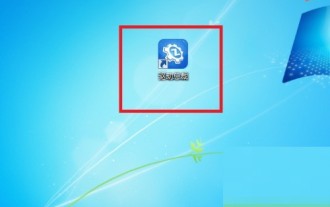 So stellen Sie den Treiber-CEO so ein, dass er den Treiber für PE standardmäßig in der PE-Umgebung installiert. Tutorial für den Treiber-CEO, um den Treiber so festzulegen, dass er standardmäßig für PE in der PE-Umgebung installiert wird
May 06, 2024 pm 04:19 PM
So stellen Sie den Treiber-CEO so ein, dass er den Treiber für PE standardmäßig in der PE-Umgebung installiert. Tutorial für den Treiber-CEO, um den Treiber so festzulegen, dass er standardmäßig für PE in der PE-Umgebung installiert wird
May 06, 2024 pm 04:19 PM
1. Installieren Sie zuerst den Treiber und klicken Sie dann auf die Tastenkombination auf dem Desktop, um ihn nach Abschluss der Installation zu starten. 2. Rufen Sie dann die Homepage auf und klicken Sie auf das Symbol [drei] in der oberen rechten Ecke der Benutzeroberfläche. 3. Es öffnet sich ein kleines Fenster. Klicken Sie dann im kleinen Fenster auf [Einstellungen]. 4. Dann erscheint eine Seite, auf der Sie ein Häkchen bei [Treiber für PE standardmäßig in PE-Umgebung einfügen] setzen können. 5. Nachdem die endgültigen Einstellungen abgeschlossen sind, klicken Sie unten auf [OK].
 So laden Sie den 360 Secure Browser auf Ihren Computer herunter
Apr 12, 2024 pm 01:52 PM
So laden Sie den 360 Secure Browser auf Ihren Computer herunter
Apr 12, 2024 pm 01:52 PM
Wie lade ich den 360 Secure Browser auf Ihren Computer herunter? Es handelt sich um eine sehr sichere Webbrowser-Software, die sehr funktionsreich und einfach zu bedienen ist. Viele Menschen nutzen diesen Browser sehr gut zum Surfen im Internet. Viele Menschen wissen jedoch immer noch nicht, wie sie den 360 Secure Browser herunterladen und auf ihren Computern installieren können. Dieser Artikel gibt Ihnen eine detaillierte Einführung in den Installationsprozess der 360 Safe Browser-PC-Version und hofft, Ihnen bei der Lösung des Problems zu helfen. Überblick über den Installationsprozess unter der Computerversion von 360 Secure Browser 1. Suchen Sie auf der Hauptseite des Computers nach „360 Software Manager“ und geben Sie ein (wie im Bild gezeigt). 2. Öffnen Sie den 360 Software Manager und suchen Sie das Suchfeld (wie im Bild gezeigt). 3. Klicken Sie auf Suchen





